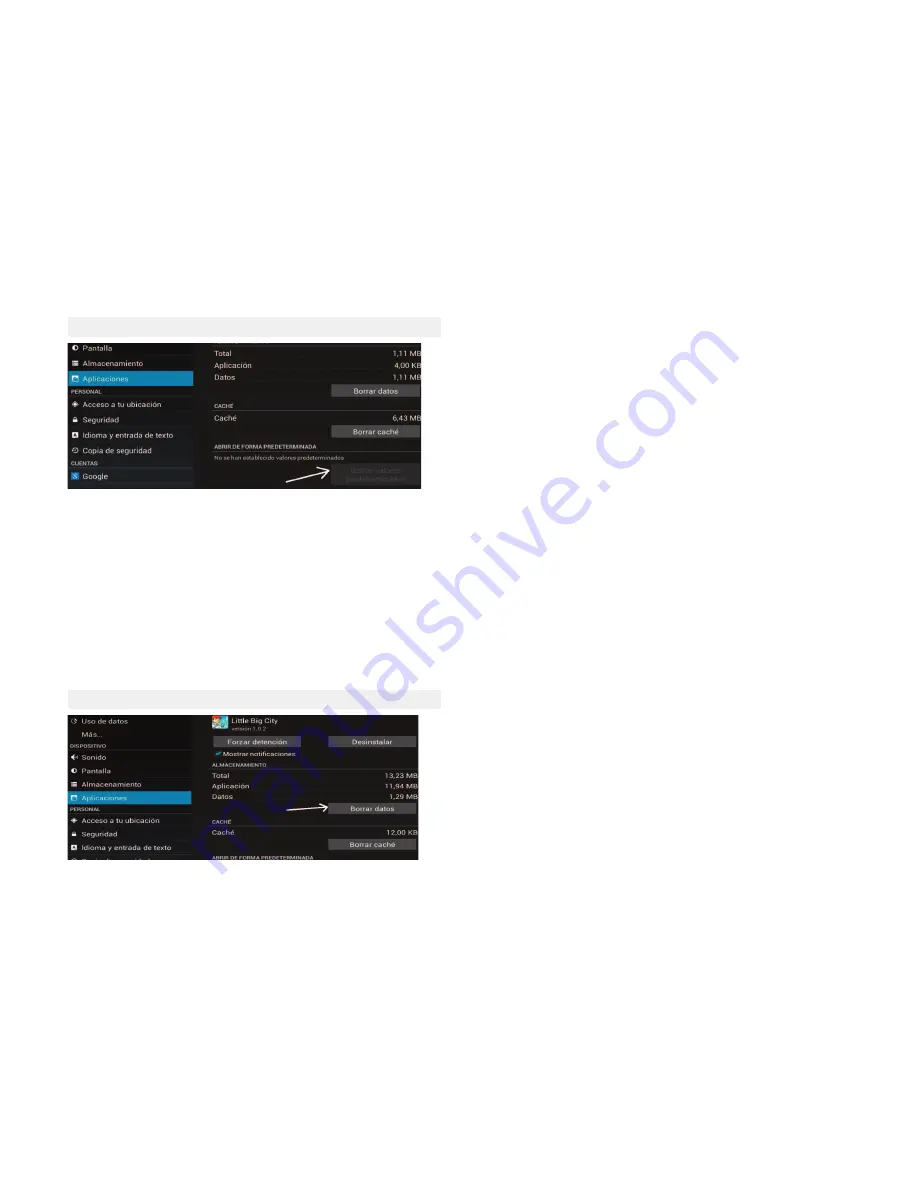
16
11.3 Borrar Valores Predeterminados de una aplicación
En ocasiones puede que tenga en su disposivo Android varias aplicaciones
para hacer la misma tarea, como por ejemplo dos navegadores o dos clientes
de correo, pero la aplicación predeterminada no es la que prefiera tener, ¿Cómo
quitar aplicaciones predeterminadas? Para esto tan sólo debe realizar los si-
guientes pasos:
Pulse la tecla Menú del Android y elija Ajustes dentro del desplegable de op-
ciones.Luego, seleccione Aplicaciones y pulse en Administrar Aplicaciones.
Aparecerán 4 opciones, 1- Descargas, 2- Ejecución, 3- Todas y 4- En tarjetas SD,
seleccione la opción “Todas”, después seleccione la aplicación que ene pre-
determinada y pulse la opción “Borrar valores predeterminados”.
Estos mismos pasos se pueden ulizar para cualquier otra aplicación que se
abra por defecto, como el navegador de internet cuando pulse en algún enlace
o la aplicación que abre por defecto los archivos PDF.
11.4 Borrar Datos de una aplicación
Para borrar los datos de una aplicación (por ejemplo para ahorrar espacio o
para restaurar los valores por defecto de la aplicación) deberá ir a Ajustes –>
Aplicaciones –> Seleccionamos la aplicación y le aparecerá una pantalla como
la de la imagen.
Primero puede borrar la caché de la aplicación (la caché consiste en unos datos
que el disposivo guarda en un espacio reservado, a los que puede acceder de
manera más rápida, para así mejorar el rendimiento de la aplicación. Como los
datos de caché solo son una copia de los datos “más usados”, si se borra la
caché se ganará espacio, pero se perderá rendimiento)
Después, puede pulsar Borrar Datos (es irreversible), y la aplicación se queda
como recién instalada. Una vez hecho el borrado de datos se puede desinstalar
la aplicación, si es necesario.
En el mercado oficial de aplicaciones Android (GooglePlay), se pueden encon-
trar infinidad de juegos y aplicaciones para descargar. No obstante, puede ser,
que nos interese alguna aplicación que no esté aquí. Por ejemplo puede ser
una aplicación que nos haya pasado un amigo, o que hemos encontrado nave-
gando por la red.
Antes de intentar instalar nada de manera manual sería aconsejable comprobar
que la App o el juego no esté realmente en GooglePlay, y en caso de que esté
será mejor que se instale desde allí (habrá acceso a las úlmas versiones y ac-
tualizaciones y también se podrá conocer la opinión de otros usuarios).
Es importante saber que para instalar manualmente cualquier aplicación, el fi-
chero ene que tener la extensión apk. Este fichero conene todo lo que la
aplicación necesita para instalarse y después funcionar. Una vez lo tengamos
procederemos a copiarlo a nuestro disposivo. En nuestro Android usaremos
una aplicación de gesón de ficheros (por ejemplo ES Explorador de Archivos)
para acceder al fichero apk, al pulsar sobre él se nos indicará si queremos ins-
talar la aplicación.
En este punto y sobre todo si es la primera vez que lo hacemos nos puede apa-
recer un mensajes de aviso como este:
Instalación bloqueada
Por movos de seguridad, el disposivo se ha configurado para bloquear la ins-
talación de aplicaciones que no se hayan obtenido de Android Market.
Instalar una aplicación que no se encuentra en el Google Play
Store
Summary of Contents for NSD-3937HFB
Page 1: ...DLED TV smart TV series...
Page 2: ......
Page 24: ......
Page 46: ......
Page 68: ......
Page 90: ......
Page 91: ......
Page 92: ...NPG Technology S A Tel 902 501 406 sat npgtech com www npgtech com...






























